
Draadloos delen via USB.
Hoe maak je een USB-hub draadloos
Veel computer randapparatuur wordt aangesloten via USB-kabels. In sommige gevallen kan het echter onhandig zijn om apparaten rechtstreeks op de computer aan te sluiten. Ze kunnen te ver weg zijn geplaatst, of je hebt misschien te veel apparaten om aan te sluiten.
Dit is waar een draadloze USB-hub om de hoek komt kijken, zodat u werkruimte kunt besparen door uw opstelling te organiseren.
Blijf lezen om erachter te komen:
- Wat een draadloze USB-hub is
- Hoe draadloze USB-hubs werken
- Hoe je een draadloze USB-hub met doe-het-zelf maatregelen maakt
- Of je een Raspberry kunt gebruiken als een draadloze USB-hub
Draadloze USB-hub
Moderne computers en laptops hebben het aantal fysieke poorten verminderd omdat ze steeds meer draadloze verbindingen via Bluetooth en Wi-Fi ondersteunen. Bepaalde apparaten zijn echter nog steeds uitsluitend afhankelijk van fysieke poorten. In dergelijke gevallen moeten gebruikers manieren vinden om een draadloze USB-splitter te implementeren om al deze apparaten op hun computers aan te sluiten.
Dus, wat is een draadloze USB-hub? Een draadloze USB-hub is hardware waarmee meerdere USB-apparaten tegelijk kunnen worden aangesloten zonder kabels te gebruiken. Het maakt ook gegevensoverdracht van al die apparaten naar de doelcomputer mogelijk. Decennialang waren er alleen bedrade USB-hubs. Tussen 2013 en 2020 werden poort-hubs echter beroemd vanwege de betere flexibiliteit die ze gebruikers bieden.
Met draadloze USB-hubs zijn fysieke kabelverbindingen niet meer nodig. Het enige wat u hoeft te doen is:
- De apparaten met de hub verbinden en vervolgens de Wi-Fi op het deelstation inschakelen.
- Nadat u dit hebt gedaan, brengt het deelstation een draadloze verbinding met uw pc tot stand en draagt het informatie over.
- Met deze opstelling brengt u een USB-naar-Wi-Fi-verbinding tot stand waarmee u toegang heeft tot USB-apparaten in het hele netwerk.
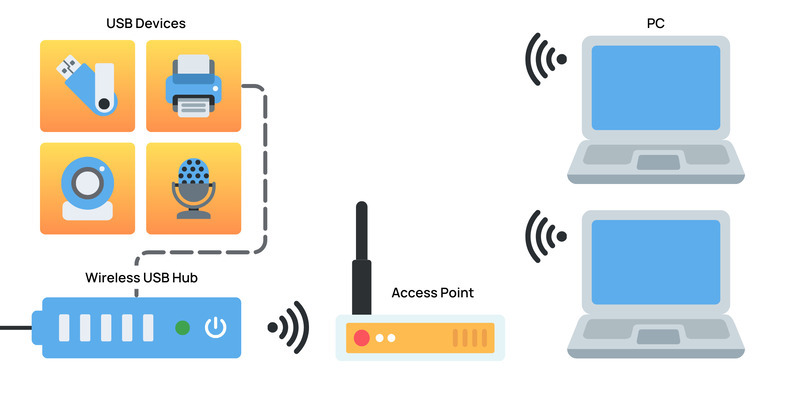
Een aantal jaren geleden waren de IOGEAR Wireless USB Hub en de Belkin Cable-Free USB Hub de meest populaire USB hubs over Wi-Fi. Deze specifieke modellen zijn echter al lang niet meer verkrijgbaar. Gelukkig kun je nieuwe soortgelijk apparaten vinden die vergelijkbaar zijn met die twee.
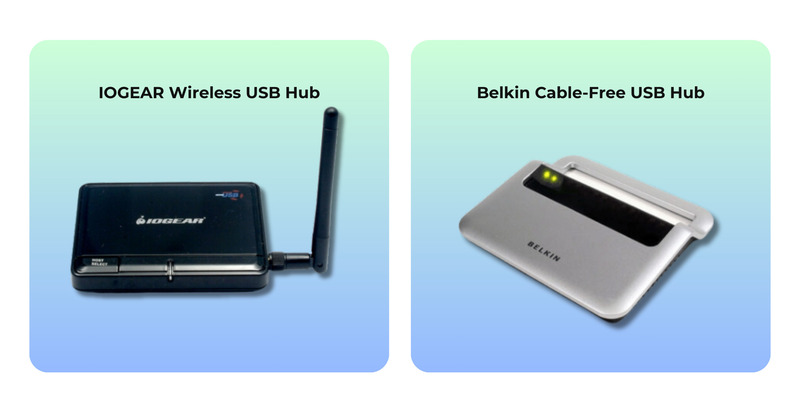
Waar moet u op letten bij het gebruik van een draadloze USB-hub?
Vanaf 2024 beginnen draadloze USB-extenders hun populariteit te verliezen vanwege de volgende kenmerken:
Beperkt bereik. Een Wi-Fi USB-hub heeft meestal een beperkt bereik. Als u te ver van de hub gaat staan, kunt u verbindingsproblemen ondervinden. U moet vaak fysiek in de buurt blijven, meestal binnen 30 meter (100 voet) van de draadloze USB-hub adapter. In sommige gevallen moet u nog dichter bij het deelstation zijn.
Het gebrek aan mogelijkheden op afstand. Als u toegang tot apparaten moet bieden aan iemand die fysiek ver weg is, kunt u dit niet doen met een fysieke USB-hub met draadloze mogelijkheden. Andere gebruikers moeten zich binnen het bereik van uw wifi-router bevinden.
Trage gegevensoverdracht snelheden. Een doe-het-zelf draadloze USB-hub heeft een lagere bandbreedte in vergelijking met volledig draadloze hubs voor gegevensoverdracht. Het kan uw werk beperken wanneer u grote bestanden overbrengt of apparaten gebruikt die een hoge bandbreedte nodig hebben.
Compatibiliteit. Een draadloze USB-poort hub is niet compatibel met alle apparaten. Ze ondersteunen mogelijk geen oudere apparaten en sommige hubs accepteren mogelijk geen radiografisch bestuurbare USB-muizen, waardoor hun potentiële gebruik wordt beperkt.
Complexiteit van de set-up. Het instellen van een draadloze USB-hub en adapter-kit kan ingewikkeld zijn, zelfs voor technisch onderlegde gebruikers. Het kan gaan om het configureren van draadloze instellingen, stuurprogramma's en beveiligingsfuncties.
Beperkt aantal poorten. Draadloze USB-hubs hebben doorgaans een beperkt aantal USB-poorten, die vaak tot slechts 8 apparaten ondersteunen. Het is misschien niet voldoende voor al uw apparaat bundels, dus u kunt op zoek gaan naar meerdere hubs, die nog meer fysieke ruimte innemen.
Betrouwbaarheid. Draadloze USB-extensieverbindingen kunnen gevoelig zijn voor uitval of signaal fluctuaties. Dit kan frustrerend zijn in situaties waarin een gebruiker een stabiele verbinding met hoge bandbreedte nodig heeft.
Gelukkig voor u zijn er tal van software oplossingen beschikbaar om fysieke USB-over-Wi-Fi-hubs te vervangen. Ontdek deze softwarematige maatregelen om de netwerken van uw USB-apparaten eenvoudig uit te breiden.
Hoe maakt men een USB-hub draadloos
De USB Network Gate laat u van een standaard USB-hub een draadloos apparaat maken. Het enige dat u hoeft te doen, is apparaten aansluiten op een USB-hub en in te pluggen op een computer. Daarna kunt u externe toegang tot die apparaten wereldwijd delen, ongeacht hun locatie.
Met deze aanpak kunt u een draadloze USB-hub tegelijkertijd voor meerdere apparaten gebruiken.
Het is ook geschikt voor situaties waarin u informatie van verschillende verspreide apparaten naar de hoofdcomputer moet overbrengen. Stel je bijvoorbeeld voor dat je drie grote kantoren hebt in verschillende steden en dat je informatie moet verzamelen over de aankomst en het vertrek van al je medewerkers op het hoofdkantoor. Elk kantoor heeft meerdere ID-kaart scanners. Het zou onmogelijk zijn om deze netwerkconfiguratie te implementeren met traditionele draadloze USB-hubs. Het is echter eenvoudig te implementeren met een softwarematige USB-hub.


